Page 1

Features
Dell
™
Axim™X30
1. Install the battery.
2. Connect the AC adapter and
charge the device for at least
8 hours for the first charge.
NOTICE: To avoid damaging the
connector, perform the following step
before pulling the connector out of
the device.
3. After the battery is charged,
remove the AC adapter by
pressing the two buttons on the
sides of the connector to release
the self-lock structure.
4. Press the power button and follow
the instructions on the screen.
1. Installez la batterie.
2. Connectez l'adaptateur secteur et
chargez l'appareil pendant
au moins 8 heures s’il s’agit de la
charge initiale.
AVIS : Pour éviter d'endommager le
connecteur, effectuez les étapes
suivantes avant de débrancher le
connecteur de l'appareil.
3. Une fois la batterie chargée, retirez
l'adaptateur secteur en appuyant
sur les deux boutons situés sur les
côtés du connecteur, afin de
libérer la structure autoverrouillable.
4. Appuyez sur le bouton
d'alimentation et suivez les
instructions qui s'affichent.
1.Instale a bateria.
2. Para a primeira carga, conecte o
adaptador CA e carregue o
dispositivo por um período
mínimo de 8 horas.
AVISO: Para evitar danos ao conector,
execute a seguinte etapa antes de
separar o conector do dispositivo.
3. Após a bateria ter sido carregada,
remova o adaptador CA
pressionando os dois botões nas
laterais do conector para liberar a
estrutura de auto-travamento.
4. Pressione o botão liga/desliga e
siga as instruções na tela.
1. Instale la batería.
2. Conecte el adaptador de CA y
cargue el dispositivo durante
8 horas como mínimo para la
primera carga.
AVISO: Para evitar que el conector se
dañe, realice el siguiente paso antes de
sacar el conector del dispositivo.
3. Después de que la batería se haya
cargado, retire el adaptador de CA
presionando los dos botones de los
lados del conector para hacer salir
la estructura de autobloqueo.
4. Presione el botón de alimentación
y siga las instrucciones que
aparecen en pantalla.
NOTICE: First charge the battery for
at least 8 hours.
AVIS : Avant toute première utilisation,
chargez la batterie principale pendant
au moins 8 heures.
AVISO: Primeiramente, carregue a
bateria por pelo menos 8 horas.
AVISO: Primero debe cargar la batería
principal durante 8 horas como mínimo.
CCaarraaccttéérriissttiiqquueess || RReeccuurrssooss || CCaarraacctteerrííssttiiccaass
Charge the Battery First
CChhaarrggeezz llaa bbaatttteerriiee eenn pprreemmiieerr || CCaarrrreegguuee aa bbaatteerriiaa pprriimmeeiirroo || PPrriimmeerroo ccaarrgguuee llaa bbaatteerrííaa
CAUTION:
Before you set up and
operate your device, read and
follow the safety instructions in the
System Information Guide.
1. scroll dial
2. headphone connector
3. touch screen
4. microphone
5. infrared sensor
6. Secure Digital card slot
7. power button
8. wireless antenna (optional)
9. stylus (extended)
10. battery lock
11. battery
12. reset button
13. speaker
14. wireless or Microsoft Windows
Media
®
Player on/off button
15. Home button
16. Messaging button
17. navigator button
18. Contacts button
19. Calendar button
20. record button
ATTENTION :
Avant de configurer et
d'utiliser votre appareil, lisez
attentivement les consignes de
sécurité dans le Guide des
Informations Système.
1. bouton de défilement
2. prise du casque
3. écran tactile
4. microphone
5. capteur infrarouge
6. emplacement de la carte Secure
Digital
7. bouton d’alimentation
8. antenne sans fil (en option)
9. stylet (étendu)
10. verrou de la batterie
11. batterie
12. bouton de réinitialisation
13. haut-parleur
14. bouton act./dés. sans fil ou
Microsoft Windows Media
®
Player
15. bouton Accueil
16. bouton Messagerie
17. bouton de navigation
18. bouton Contacts
19. bouton Calendrier
20. bouton d’enregistrement
ADVERTÊNCIA:
Antes de configurar e operar
o dispositivo, leia e siga as instruções
de segurança do Guia de informações
do sistema.
1. botão de rolagem
2. conector de fone de ouvido
3. tela sensível ao toque
4. microfone
5. sensor infravermelho
6. slot da placa Secure Digital
7. botão liga/desliga
8. antena da rede sem fio (opcional)
9. caneta (estendida)
10. trava da bateria
11. bateria
12. botão de reinicialização
13. alto-falante
14. botão liga/desliga de dispositivo
sem fio ou do Microsoft
Windows Media
®
Player
15. botão Início
16. botão de mensagens
17. botão do navegador
18. botão Contatos
19. botão Calendário
20. botão de gravação
ADVERTENCIA:
Antes de configurar y utilizar
el dispositivo, lea y siga las
instrucciones de seguridad de la
Guía de información del sistema.
1. botón de desplazamiento
2. conector de auriculares
3. pantalla táctil
4. micrófono
5. sensor de infrarrojos
6. ranura de la tarjeta Secure Digital
7. botón de alimentación
8. antena inalámbrica (opcional)
9. lápiz (extraído)
10. seguro de la batería
11. batería
12. botón de reinicio
13. altavoz
14. botón de encendido/apagado del
reproductor Microsoft Windows
Media
®
Player o del inalámbrico
15. botón Inicio
16. botón Messaging (Mensajería)
17. botón de navegación
18. botón Contactos
19. botón Agenda
20. botón de grabación
0C5117A00
www.dell.com | support.dell.com
Use Microsoft ActiveSync to
synchronize the data on your device
with the data on your computer.
1. Insert the Dell Companion CD.
2. Click Getting Started and click
Start Here.
3. Install and configure Microsoft
Outlook only if it is not already
installed and configured on your
computer and you do not have a
more recent version.
4. Click Install ActiveSync,
click Install, and then follow
the instructions on the screen.
5. When prompted, use the
instructions on the reverse side
to connect your device.
See ActiveSync Help on your
computer for more information.
Utilisez Microsoft ActiveSync pour
synchroniser les données de l'appareil
avec celles de votre ordinateur.
1. Insérez le CD Dell Companion.
2. Cliquez sur Mise en route
puis sur Commencer ici.
3. N'installez et ne configurez
Microsoft Outlook que s'il ne l'est
pas encore et que vous ne
disposez pas de version plus
récente.
4. Cliquez sur Installer ActiveSync,
puis sur Installer et suivez les
instructions qui s'affichent à
l'écran.
5. À l'invite, suivez les instructions
au verso pour connecter l'appareil.
Reportez-vous à l'aide de
ActiveSync sur votre ordinateur pour
obtenir plus d'informations.
Use o Microsoft ActiveSync para
sincronizar os dados do dispositivo
com os dados do computador.
1. Insira o CD Dell Companion.
2. Clique em Getting Started e, em
seguida, clique em Start Here
(Comece aqui).
3. Instale e configure o Microsoft
Outlook somente se ele ainda não
estiver instalado e configurado no
seu computador e se você não
tiver uma versão mais recente.
4. Clique em Install ActiveSync
(Instalar o ActiveSync), clique
em Install (Instalar) e depois siga
as instruções da tela.
5. Quando solicitado, use as
instruções do lado oposto para
conectar o dispositivo.
Consulte a ajuda do ActiveSync no
seu computador para obter mais
informações.
Sincronice los datos del dispositivo
con los datos del ordenador
mediante Microsoft ActiveSync.
1. Introduzca el CD Dell
Companion.
2. Haga clic Getting Started y haga
clic en Comience aquí.
3. Instale y configure Microsoft
Outlook únicamente si no lo tiene
instalado en el ordenador y
no dispone de una versión
más reciente.
4. Haga clic en Instalar ActiveSync,
haga clic en Instalar y siga las
instrucciones que aparecen en
pantalla.
5. Cuando el sistema lo solicite,
conecte el dispositivo siguiendo
las instrucciones del reverso.
Para obtener más información,
consulte la ayuda de ActiveSync
en el ordenador.
2
1
IInnssttaalllleezz MMiiccrroossoofftt®®AAccttiivveeSSyynncc®®|| IInnssttaallaaççããoo ddoo MMiiccrroossoofftt®®AAccttiivveeSSyynncc®®|| IInnssttaallee MMiiccrroossoofftt®®AAccttiivveeSSyynncc
®®
Install Microsoft®ActiveSync
®
3
2
1
16
15
14
13
17
18
19
20
12
11
10
5
6
7
8
9
4
2
1
NOTICE: Do not connect your device to
the computer until the instructions
prompt you to do so.
AVIS : Ne connectez pas l'appareil à
l'ordinateur avant d'être invité à le faire.
AVISO: Não conecte o dispositivo ao
computador até que as instruções da tela
peçam para você fazer isso.
AVISO: No conecte el dispositivo al
ordenador hasta que las instrucciones se
lo indiquen.
NOTICE: Do not connect your device to
the computer until the instructions
prompt you to do so.
AVIS : Ne connectez pas l'appareil à
l'ordinateur avant d'être invité à le faire.
AVISO: Não conecte o dispositivo ao
computador até que as instruções da tela
peçam para você fazer isso.
AVISO: No conecte el dispositivo al
ordenador hasta que las instrucciones se
lo indiquen.
3
3
Page 2
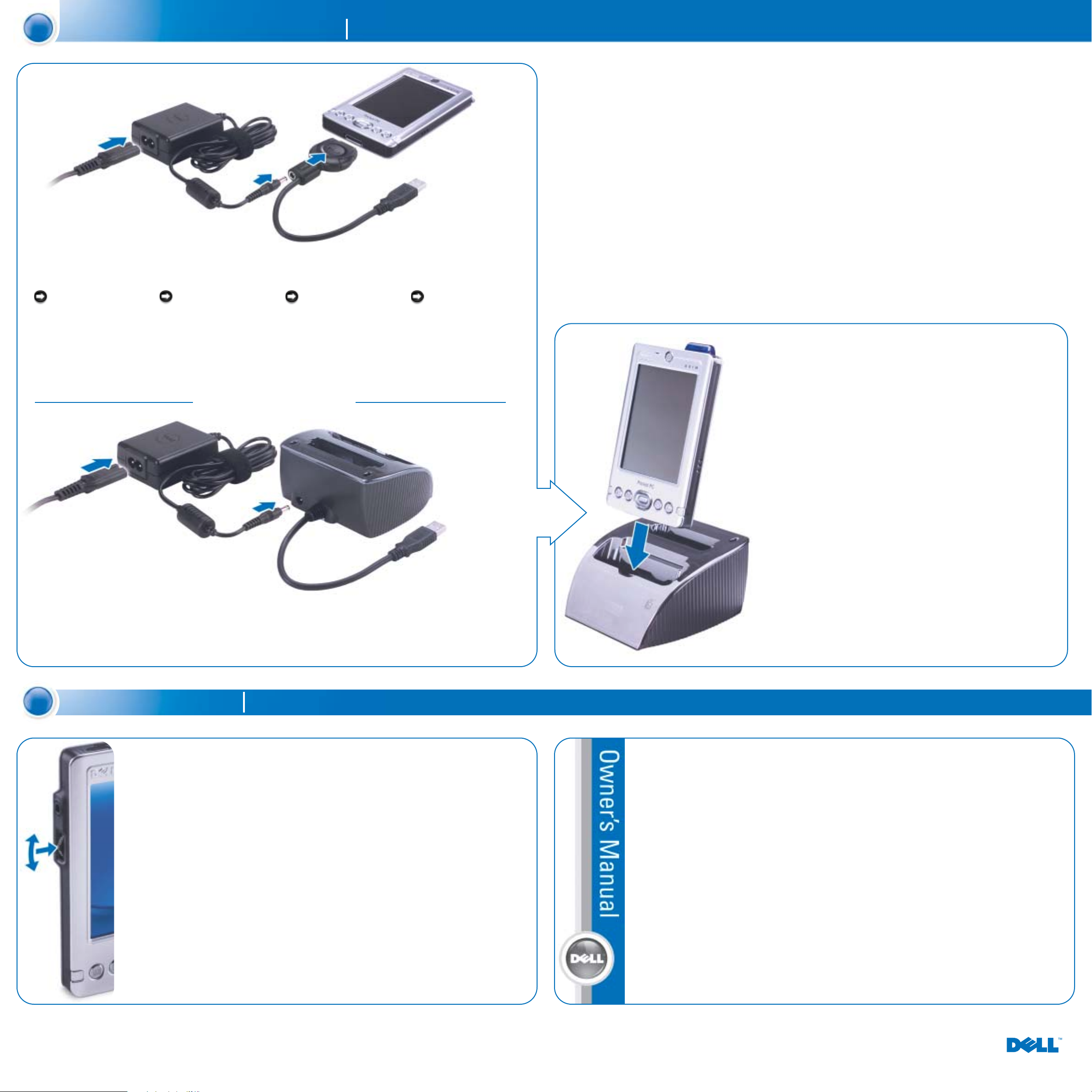
Finding Information
• Dell Owner’s Manual —
Setting up and using
your device.
• Microsoft Pocket PC
Help — Tap Start→ Help.
• Dell Companion CD —
Additional programs that
you can install.
• ActiveSync Help — Click
Help→ Microsoft
ActiveSync Help on
your computer.
Trouver des informations
• Manuel du propriétaire
Dell— Configuration et
utilisation de l'appareil.
• Aide de Microsoft Pocket
PC — Appuyez sur
Démarrer→ Aide.
• CD Dell Companion —
Programmes
supplémentaires que vous
pouvez installer.
• Aide de ActiveSync —
Cliquez sur Aide→ Aide sur
Microsoft ActiveSync sur
votre ordinateur.
Onde obter informações
• Manual do Proprietário Dell
— Configuração e uso do
dispositivo.
• Ajuda do Microsoft Pocket
PC — Pressione Start→
Help.
• CD Dell Companion —
Programas adicionais que
você pode instalar.
• Ajuda do ActiveSync —
Clique em Ajuda→ Ajuda
do Microsoft ActiveSync
Help em seu computador.
Dónde encontrar información
• Manual del propietario
Dell — configuración y
utilización del dispositivo.
• Ayuda de Microsoft Pocket
PC — puntee en Inicio→
Ayuda.
• CD Dell Companion —
programas adicionales que
puede instalar.
• Ayuda de ActiveSync —
haga clic en Ayuda→ Ayuda
de Microsoft ActiveSync en
el ordenador.
• Rotate the scroll dial to
move the cursor and press
in to perform actions
similar to pressing
<Enter> on a keyboard.
• To adjust the brightness,
press and hold the scroll
dial and press the top
or bottom of the
navigator button.
• To dim the display, press
and hold the power
button. Repeat to light
the display.
• Faites tourner le bouton
de défilement pour
déplacer le curseur et
appuyez dessus pour
exécuter des actions
(comme quand vous
appuyez sur la touche
<Entrée> sur un clavier).
• Pour régler la luminosité,
maintenez enfoncé le
bouton de défilement et
appuyez sur la partie
supérieure ou inférieure
du bouton de navigation.
• Pour assombrir l’écran
maintenez enfoncé le
bouton d'alimentation.
Répétez l'opération pour
éclaircir l’écran.
• Gire o botão de rolagem
para mover o cursor e
pressione-o para executar
ações semelhantes às que
ocorrem quando se
pressiona <Enter> no
teclado.
• Para ajustar o brilho,
pressione e mantenha
pressionado o botão de
rolagem e pressione a
parte superior ou inferior
do botão do navegador.
• Para escurecer o monitor,
pressione e mantenha
pressionado o botão
liga/desliga. Repita o
procedimento para clarear
o monitor.
• Mueva el botón de
desplazamiento para
mover el cursor y púlselo
para realizar acciones
similares a pulsar <Intro>
en un teclado.
• Para ajustar el brillo,
mantenga pulsado el
botón de desplazamiento y
pulse la parte superior o
inferior del botón de
navegación.
• Para atenuar la pantalla,
mantenga pulsado el
botón de alimentación.
Para restablecer la pantalla,
repita el proceso.
Connect the Sync Cable OR the Cradle
CCoonnnneecctteezz llee ccââbbllee ddee ssyynncchhrroonniissaattiioonn OOUU llaa ssttaattiioonn dd’’aaccccuueeiill || CCoonneexxããoo ddoo ccaabboo ddee ssiinnccrroonniizzaaççããoo OOUU ddaa bbaassee || CCoonneeccttee eell cc
